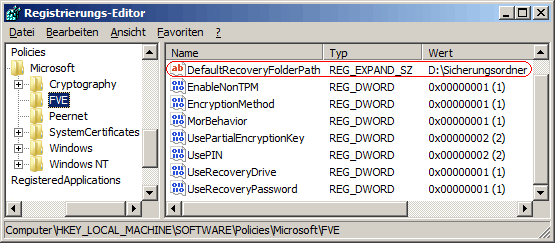|
Die BitLocker-Laufwerksverschlüsselung fordert dazu auf, das Wiederherstellungskennwort zu speichern. Mit der Option (falls verfügbar) "Kennwort in einen Ordner speichern" auf der Seite "Wiederherstellungskennwort speichern" (Setup-Assistent) kann ein Benutzer im administrativen Rechten das Kennwort in einen beliebigen Ordner speichern. Ausgenommen hiervon ist das zu verschlüsselnde Laufwerk. Mit dem folgenden Schlüssel kann ein Standardspeicherort für das Kennwort festgelegt werden. Der Benutzer kann aber weiterhin einen anderen Speicherort auf einem Datenträger oder Server auswählen.
So geht's:
- Starten Sie ...\windows\regedit.exe bzw. ...\winnt\regedt32.exe.
- Klicken Sie sich durch folgende Schlüssel (Ordner) hindurch:
HKEY_LOCAL_MACHINE
Software
Policies
Microsoft
FVE
Falls die letzten Schlüssel noch nicht existieren, dann müssen Sie diese erstellen. Dazu klicken Sie mit der rechten Maustaste in das rechte Fenster. Im Kontextmenü wählen Sie "Neu" > "Schlüssel".
- Doppelklicken Sie auf den Schlüssel "DefaultRecoveryFolderPath".
Falls dieser Schlüssel noch nicht existiert, dann müssen Sie ihn erstellen. Dazu klicken Sie mit der rechten Maustaste in das rechte Fenster. Im Kontextmenü wählen Sie "Neu" > "Wert der erweiterbaren Zeichenfolge" (REG_EXPAND_SZ). Als Schlüsselnamen geben Sie "DefaultRecoveryFolderPath" ein.
- Als Zeichenfolge geben Sie den Standardspeicherort für das Wiederherstellungskennwort ein. Z.B.: "D:\Sicherungsordner"
- Die Änderungen werden ggf. erst nach einem Neustart aktiv.
Hinweise:
- DefaultRecoveryFolderPath:
Legt den Standardspeicherort für das Wiederherstellungskennwort fest. Umgebungsvariablen und Serverfreigaben sind möglich. Der Speicherort muss sich auf einem nicht verschlüsselten Datenträger befinden.
- Damit BitLocker wieder die Standardeinstellung verwendet, müssen Sie den Schlüssel "DefaultRecoveryFolderPath" wiederum löschen. Klicken Sie dazu auf den Schlüssel und drücken die Taste "Entf".
- Ändern Sie bitte nichts anderes in der Registrierungsdatei. Dies kann zur Folge haben, dass Windows und/oder Anwendungsprogramme nicht mehr richtig arbeiten.
|